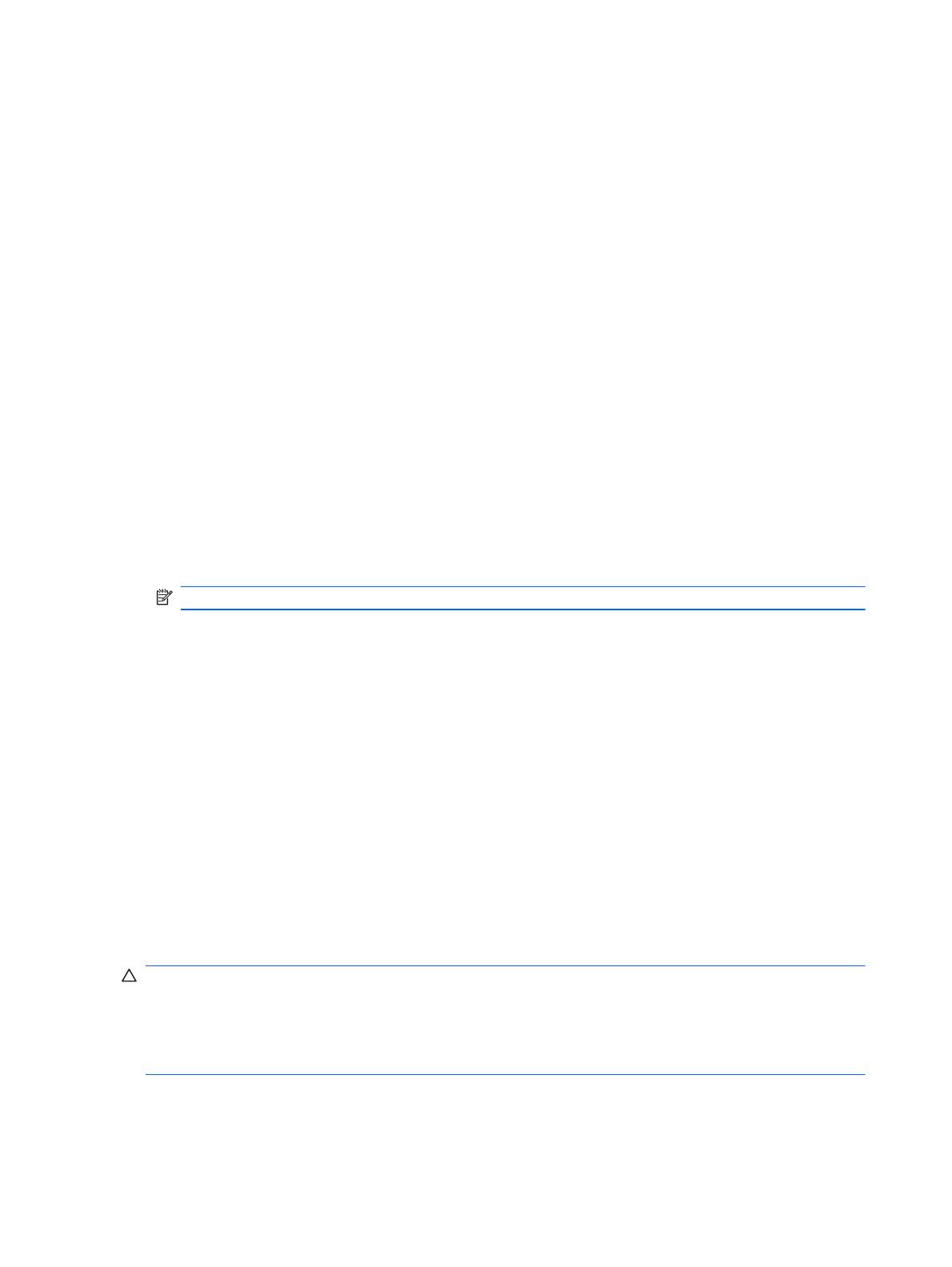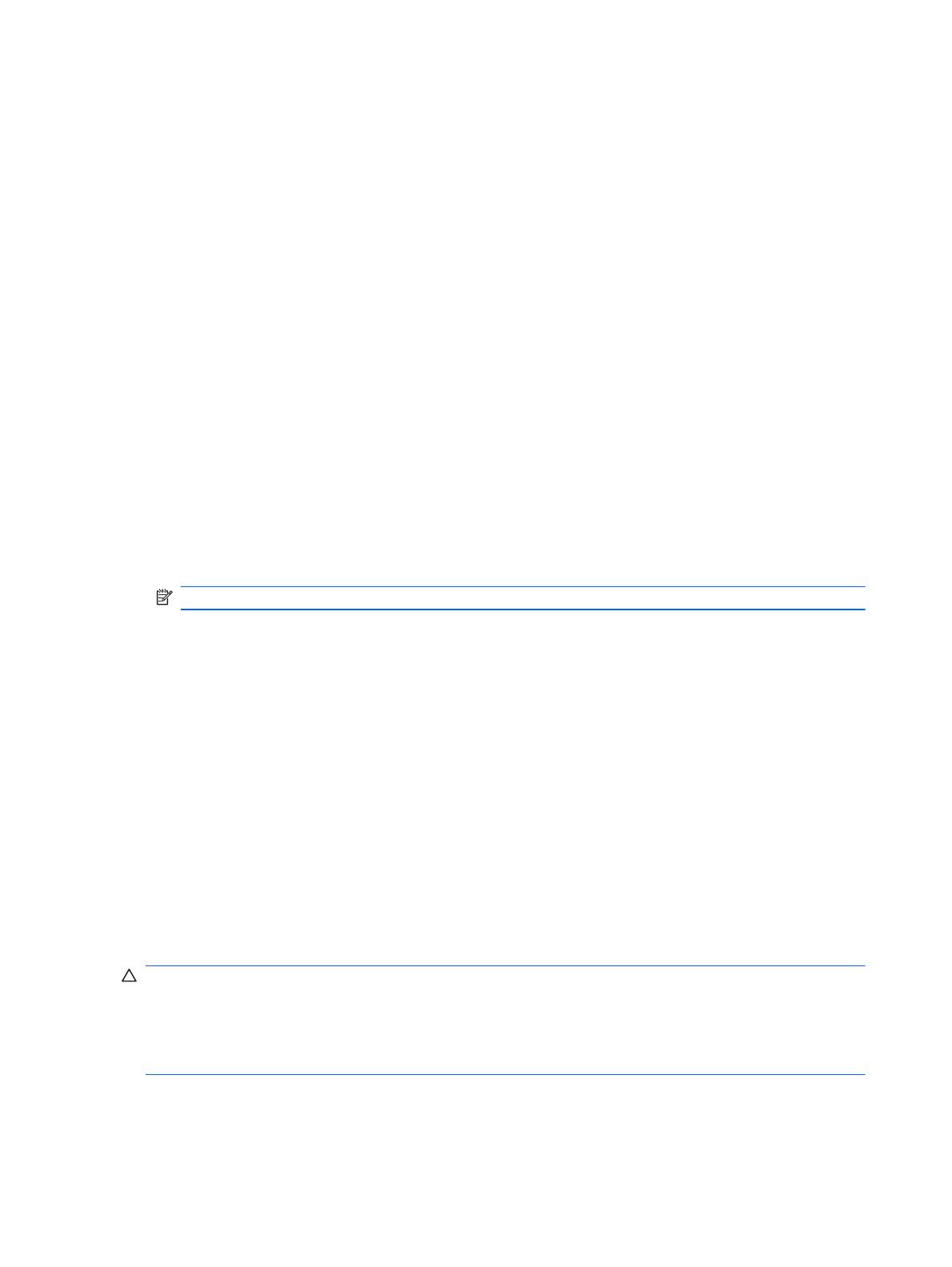
●
Monitor instalujte poblíž snadno dostupné zásuvky. Chcete-li monitor odpojit, pevně uchopte
zástrčku a vytáhněte ji ze zásuvky. Nikdy neodpojujte monitor tahem za kabel.
●
Na kabelu nenechávejte ležet žádné předměty. Nešlapejte na kabel.
Pokyny pro údržbu
Chcete-li zlepšit funkčnost monitoru a prodloužit jeho životnost, dodržujte následující pokyny:
●
Neotvírejte kryt monitoru a nepokoušejte se výrobek sami opravit. Nastavujte pouze ty ovládací
prvky, které jsou obsaženy v provozních pokynech. Pokud monitor nefunguje správně, případně
upadl na zem či byl poškozen, kontaktujte autorizovaného prodejce, specializovaného prodejce
nebo poskytovatele servisu produktů HP.
●
Používejte pouze napájecí zdroj a připojení kompatibilní s tímto monitorem, viz výrobní štítek
monitoru.
●
Zkontrolujte, zda celkový proud všech produktů připojených k zásuvce nepřekračuje maximální
jmenovitý proud zásuvky a zda celkový odběr proudu produktů připojených ke kabelu
nepřekračuje jmenovitý proud kabelu. Jmenovitý proud zařízení (A) je uveden na výrobním štítku
každého zařízení.
●
Monitor instalujte poblíž snadno dostupné zásuvky. Chcete-li monitor odpojit, pevně uchopte
zástrčku a vytáhněte ji ze zásuvky. Nikdy neodpojujte monitor tahem za kabel.
●
Pokud monitor nepoužíváte, vypněte jej. Vypínáním v době nečinnosti a používáním spořiče
obrazovky lze podstatně zvýšit předpokládanou životnost monitoru.
POZNÁMKA: Monitory s „vypáleným obrazem“ nejsou kryty zárukou společnosti HP.
●
Štěrbiny a otvory v krytu slouží k ventilaci. Tyto otvory nesmí být zakryty nebo ucpány. Do
štěrbin krytu ani do jiných otvorů nikdy nezasouvejte žádné předměty.
●
Zajistěte, aby nedošlo k pádu monitoru. Neumisťujte jej na nestabilní plochu.
●
Na kabelu nenechávejte ležet žádné předměty. Nešlapejte na kabel.
●
Zajistěte, aby se monitor nacházel na dobře větraném místě, chraňte jej před nadměrným
světlem, teplem a vlhkostí.
●
Při odebrání podstavce monitoru je třeba položit monitor obrazovkou dolů na měkký povrch tak,
aby se nepoškrábal, neušpinil nebo nerozbil.
Čištění monitoru
1. Vypněte monitor a odpojte napájecí kabel od zadní části jednotky.
2. Měkkým, antistatickým, čistým hadříkem otřete prach na obrazovce a krytu monitoru.
3. Při situacích vyžadujících náročnější čištění použijte roztok 50/50 vody a isopropyl alkoholu.
UPOZORNĚNÍ: Roztok nastříkejte na vlhký hadřík a jemně otřete povrch obrazovky. Nikdy
nestříkejte roztok přímo na povrch obrazovky. Může proniknout za rámeček a poškodit elektroniku.
UPOZORNĚNÍ: Nepoužívejte pro čištění obrazovky ani skříně monitoru čisticí látky, které obsahují
jakékoliv materiály na bázi ropy, například benzen, ředidlo, ani žádné jiné těkavé látky. Tyto chemické
látky mohou monitor poškodit.
4 Kapitola 2 Bezpečnostní pokyny a údržba CSWW